
Netflix непрекъснато губи филми и телевизионни предавания, когато лицензите изтекат или сделките се провалят. Услугата за стрийминг понякога компенсира това, като добавя куп ново съдържание. Все още е неприятно, когато неща от списъка ви изчезнат без предупреждение и преди да имате възможност да ги гледате. Няма ли да е хубаво, ако можете да запазвате видеоклипове на Netflix на вашия компютър или смартфон, за да им се наслаждавате в свободното си време?
Но това е незаконно, може да кажете. Явно не е така.
Препоръчани видеоклипове
Според хората зад Играй по-късно, „първият в света DVR за онлайн видео“, е напълно законно да запазвате копия на видеоклипове от Netflix, Hulu, Aereo, Amazon Instant Video и няколко дузини други онлайн източници. Стига да имате легален достъп до услугата, можете да запазите копие, за да го гледате на всяко устройство, което желаете, без ограничения и без интернет връзка. Силните може да се противопоставят на тази идея, но докато не спечелят съдебна битка, можете да се възползвате.
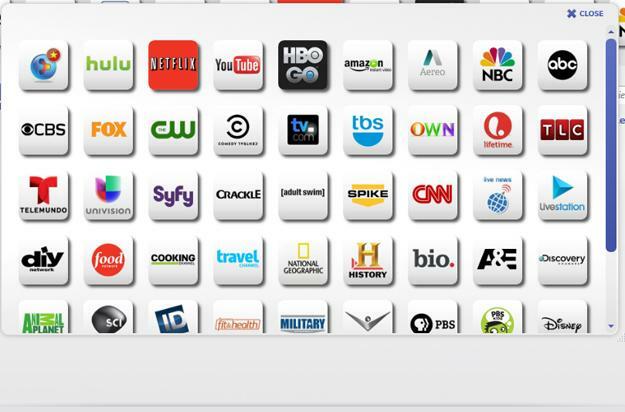
Когато чухме за PlayLater, си помислихме, че може да е твърде хубаво, за да е истина, затова решихме да го изпробваме сами. Оказва се, че услугата работи както се рекламира и е доста полезна. В крайна сметка обаче няма да получите видеоклипове с архивно качество.
Как да настроите PlayLater
Въпреки че PlayLater е свързан изцяло с онлайн видео, той изисква настолно приложение, за да работи. Освен това изисква Windows – съжалявам за потребители на Mac и Linux. Веднъж инсталиран, трябва да се регистрирате в услугата PlayLater, преди да можете да започнете. Струва $30/година с опция за доживотно членство от $80 (в момента има разпродажба, която намалява цената съответно до $20 и $40). Ако не сте доволни, винаги можете да анулирате в края на месеца или да получите парите си обратно в рамките на 30 дни.
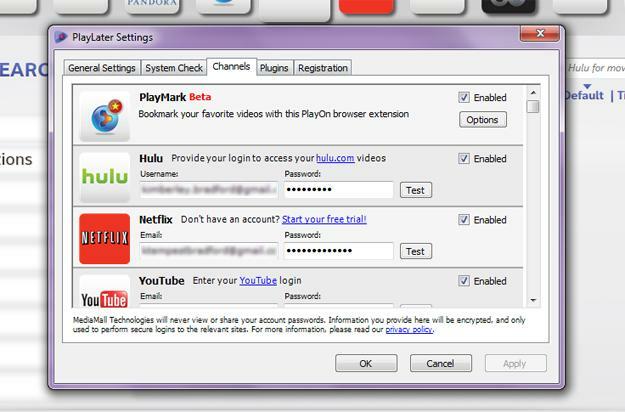
Следващата част от настройката е да накарате всичките си канали да работят. Това означава да влезете във всичките си първокласни услуги (Netflix, Hulu Plus, Amazon) и евентуално в местния кабелен или сателитен доставчик, за да получите достъп до канали като HBO GO, TBS, Lifetime и др. След като всичко е разрешено, можете да разглеждате наличните видеоклипове и да започнете процеса на запис. Всичко това е лесно, но отнема известно време – особено ако имате много влизания за оторизиране. Добрата новина е: трябва да го направите само веднъж.
В допълнение към каналите, изброени в приложението PlayLater, има няколкостотин добавки на трети страни, които ви дават достъп до повече. Те варират от филиали на местни мрежи до популярни кабелни мрежи.
Качество на запис и видео
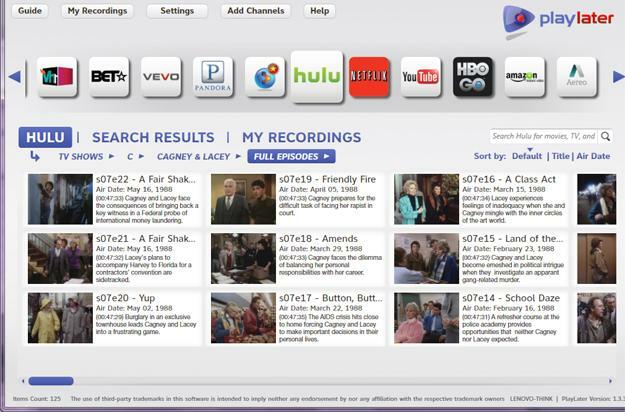
Приложението PlayLater няма най-елегантния и атрактивен интерфейс, който някога сме виждали. А разглеждането на видеоклипове може да бъде малко неприятно, тъй като не ви ги показва по начина, по който бихте ги видели на уеб страницата на услугата, а в мрежа, която прилича на Blockbuster Video kiosk. Грабването на тази информация също отнема твърде много време, оставяйки ви да седите на екран за зареждане за известно време. Услугите с любими списъци или опашки са по-лесни за работа, тъй като можете да търсите и сортирате видеоклиповете, които искате в реалния интерфейс, след което да превключите към PlayLater, за да ги намерите отново.
След като сте подредили всичко това, е време да запишете малко видео. Тествахме PlayLater с Netflix, YouTube и Aereo.
Най-важното нещо, което трябва да знаете е, че PlayLater работи, като записва видеоклипове в реално време. Ако искате копие на филм, процесът ще отнеме около 90 минути или колкото и дълъг да е този филм. Видеото се възпроизвежда във фонов режим и не можете да го чуете или видите, така че е възможно да продължите да използвате компютъра, докато записвате. Просто знайте, че това може да повлияе на записа. PlayLater все още използва ресурси и вашата връзка за поточно предаване. Така че правенето на неща, които натоварват графичната карта или забавят връзката, може да доведат до по-ниско качество на видеото. В крайна сметка поставихме няколко записа на опашка и оставихме PlayLater да работи през нощта.
При не-HD видео програмата трябва да записва с най-високото налично качество и с каквито и да са вашите нормални настройки. HD записът не е наличен в момента, но може да бъде в бъдеще. Открихме, че записите на PlayLater не са толкова ясни като оригиналите, дори когато не са HD. Това се забелязва при големи дисплеи и телевизори с висока разделителна способност, но не толкова при смартфони и таблети. Качеството не е архивно, просто е достатъчно добро за заявената цел.
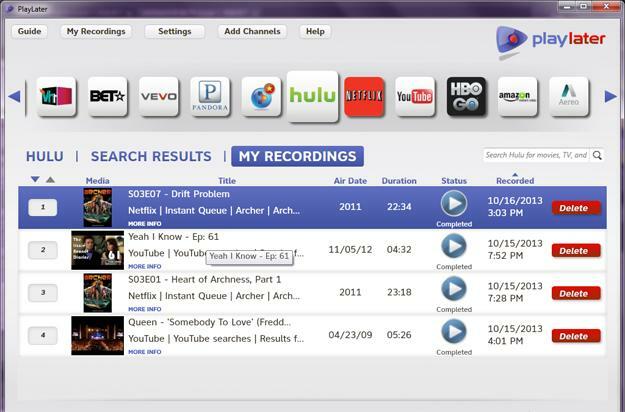
PlayLater записва почти точно това, което виждате, когато гледате онлайн видео, така че може да получите малко от лентата за зареждане на Netflix и някои реклами. След като видеоклипът приключи със записа, той не е заключен или DRM по никакъв начин, така че можете да редактирате всичко това или просто да го пропуснете.
Получените файлове са MP4 и ще се възпроизвеждат на всеки компютър плюс устройства с Android, iOS, Windows Phone и BlackBerry. Като всеки видео файл можете да го плъзнете и пуснете през USB или да го синхронизирате с iTunes.
Заслужава ли си PlayLater?
Въпреки че видеоклиповете, които PlayLater създава, не са перфектни или с най-високо качество, те са достатъчно добри, за да заслужат абонаментната такса от $30/година. Тази услуга е идеална за хора, които искат да гледат видео по време на пътуване в метрото, в самолет и на всяко друго място, където не е възможно или практично да се предава поточно. Освен това осигурява малко застраховка срещу изчезване на филми или предавания, преди да имате възможност да ги гледате. Докато видеоклиповете са за ваша лична употреба, вие все още сте в границите на закона. Поне за сега.
Препоръки на редакторите
- Как да изтегляте предавания и филми от Hulu за офлайн гледане
Надградете начина си на животDigital Trends помага на читателите да следят забързания свят на технологиите с всички най-нови новини, забавни ревюта на продукти, проницателни редакционни статии и единствени по рода си кратки погледи.


